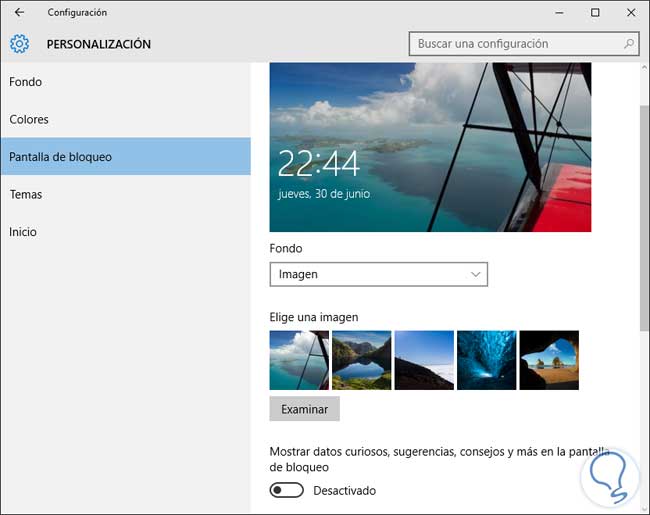Cambiar imagen de fondo de Windows 10 bloqueado
AUTOR PREGUNTA #1
Hola necesito cambiar la imagen que aparece cuando bloqueas tu ordenador en Windows 10. Sería para cambiar la imagen de fondo (Background). ¿Podéis ayudarme con esto? No encuentro donde se puede cambiar esta imagen tapiz que decora tu equipo. Gracias a todos adelantadas
-
18 personas más tuvieron esta duda Yo también
Esto también te interesa!
PREGUNTAS SIMILARES
#2
#3
Dejo yo también este enlace que es el oficial de Microsoft que también os puede ayudar para realizar esto:
Saludos
AUTOR PREGUNTA #4
Gracias a todos. Veo que no era muy complicado.
#5
Bienvenido a tu portal de soluciones y avances de tecnología, veo que tienes una especial duda referente a como, o que debes hacer en tu ordenador para cambiar la imagen de fondo de tu Windows 10 bloqueado.
Microsoft cuenta con Windows 10 como uno de sus sistemas de mayor popularidad entre sus usuarios, y esto le otorga cierta fiabilidad a la hora de operarlo en sus ordenadores, primero por tener una interfaz amigable, y segundo por las diversas cualidades de personalización que este posee.
Algo muy común entre todos los usuarios de diversos sistemas operativos y tecnologías móviles, es personalizar sus dispositivos y equipos desde su presentación inicial o su pantalla inicial por medio de imágenes de fondo exclusivas y originales.
Cambia tu fondo de pantalla Windows 10 bloqueado:
Lo primero que debes revisar es tu Windows 10 por medio de su estado de activación, si este no cuenta con una activación en tu copia de sistema, sencillamente es lo que esta produciendo el bloqueo, es decir no va permitir sustituir el fondo de pantalla del escritorio de tu ordenador.
- Si el sistema no está activo harás lo siguiente:
- Debes dirigirte al "Menú de inicio".
- Una vez allí te desplazas hasta "Configuración".
- Luego de hacer eso vas a seleccionar " Actualización y seguridad".
- Ingresaras a la sección "Windows".
- Y una vez establecido allí procedes hasta "Activación".
- Ya realizado este paso podrás realizar la comprobación de tu versión "Windows 10".
- Al finalizar la comprobación, este te dirá si está activado o no de manera correcta.
- Si ya realizaste todo el proceso de comprobación y arroja que esta correcto y activado tu Windows 10, pero aun así continuas sin posibilidad de realizar cambios de tu fondo de escritorio. Procederás a comprobar la habilitación del cambio de fondo de pantalla en tu sistema.
El paso anterior lo puedes ejecutar o realizar desde el registro, o por medio de las directivas de grupo; esto va depender directamente de la versión de Windows 10 con la que tu equipo cuente en ese momento.
- Si tienes versión "HOME"; vas abrir tu registro de Windows, por medio de la ejecución del comando "Regedit" y ya realizado eso, procedes a navegar a la siguiente ruta:
HKEY_CURRENT_USER\Software\Microsoft\Windows\CurrentVersion\Policies\ActiveDesktop
Luego de eso, vas a conseguir una entrada de nombre "NoChangingWallPaper", te debes asegurar que su valor debe ser "0" para de esta manera poder realizar cambios en tu escritorio.
- Si tienes la versión "PRO" o "ENTERPRISE"; debes comprobar las directivas de grupo de tu sistema; desde la opción "impedir cambiar fondo de pantalla".
- Lo conseguimos de la siguiente forma:
- Te debes ir hasta “Configuración de usuario”.
- Luego de esto te desplazas hasta "Plantillas administrativas".
- Ya ubicada allí seleccionas "Panel de Control".
- Y luego vas a ir hasta la opción "Personalización"; esta no se debería conseguir habilitada.
- En caso de estar habilitada, vas a deshabilitarla para de esta forma poder hacer cambios en la pantalla de fondo del escritorio de tu ordenador.
Sigue los pasos que te recomiendo a detalle y en perfecto orden, y veras que no tendrás inconveniente al momento de hacer cambios en la imagen de fondo de tu pantalla de Windows 10.
Espero que las recomendaciones te ayuden, y que ya te logres librar de este inconveniente.
Saludos.